 Dopo avervi mostrato come aumentare la Privacy e la Sicurezza su iPhone 6 e iPhone 6 Plus, in questo articolo parleremo di batteria. La più importante feature di uno smartphone è la durata della batteria.
Dopo avervi mostrato come aumentare la Privacy e la Sicurezza su iPhone 6 e iPhone 6 Plus, in questo articolo parleremo di batteria. La più importante feature di uno smartphone è la durata della batteria.
È più importante dello spazio di archiviazione e della risoluzione dello schermo, perché se la batteria dura poco il vostro smartphone non è altro che un'accozzaglia di vetro e alluminio. Sfortunatamente, se siete utilizzatori assidui del vostro iPhone, è molto difficile che il telefono riesca a durare per tutta la giornata senza la necessità di ricaricaricarlo ad intervalli regolari.
Il problema è che nonostante vogliamo preservare la batteria, non sappiamo quali app e servizi minano maggiormente l'autonomia. Se potessimo dare un'occhiata a quali servizi consumano maggiormente la batteria, saremmo in grado di farne un uso parsimonioso in modo da non intaccare di molto la carica, soprattutto quando la percentuale di batteria è bassa e non abbiamo possibilità di ricaricare l'iPhone.
Fortunatamente in iOS 8 Apple permette agli utenti di iOS di vedere quali app e servizi di sistema consumano maggiormente la batteria. Per trovare la pagina che riepiloga tutti questi dati fate in questo modo:
- Andate in Impostazioni -> Generali -> Utilizzo e fate click su Utilizzo batteria.
- La schermata di Utilizzo batteria mostrerà che è passato dall'ultima ricarica completa. In basso invece vengono mostrate le app che hanno consumato più batteria, con la percentuale di quanto esse hanno gravato sulla carica rispetto alle altre.
- Ora che è possibile vedere quali app consumano più batteria, sappiamo quali evitare quando la carica è prossima allo zero e potremmo limitarci ad utilizzarle durante l'uso quotidiano.
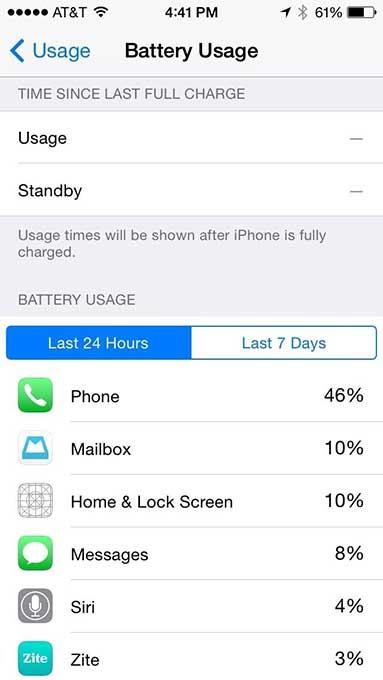
1. Sistemare la luminosità dello schermo usando il tasto Home
Aumentare la luminosità dello schermo di un dispositivo significa diminuire la durata della batteria. Per questo motivo è importante monitorare e sistemare il livello della luminosità se si cerca di preservare la durata della batteria. I dispositivi Android sono sempre stati eccellenti da questo punto di vista, offrendo un gran numero di modi per regolae la luminosità.
Apple ha fatto molti passi in avanti per quanto riguarda la regolazione della luminosità in iOS 7, introducendo il Control Center. In iOS 8 sono stati fatti ulteriori passi in avanti, in quanto è possibile regolare la luminosità facendo tre click sul tasto Home. Ma prima bisogna attivare alcune impostazioni:
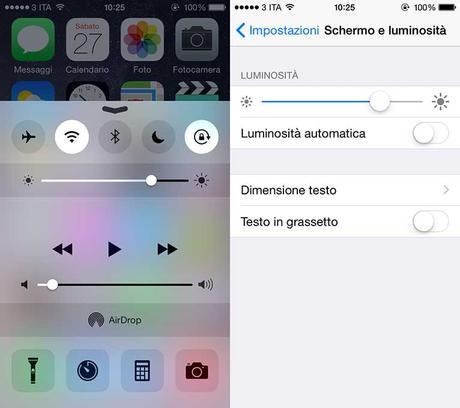
- Andate in Impostazioni -> Generali -> Accessibilità -> Zoom.
- Abilitate la voce Zoom.
- Ora fate click con tre dita per tre volte di fila sullo schermo e vedrete apparire un menù.
- Come prima cosa portate lo slider posto in basso tutto verso sinistra, in modo da eliminare lo zoom dello schermo.
- Fate click su Scegli filtro.
- Selezionate Luminosità bassa.
- Ora in Impostazioni -> Generali -> Accessibilità -> Abbreviazioni accessibilità selezionate Zoom.
A questo punto sarete in grado di diminuire la luminosità dello schermo semplicemente cliccando per tre volte il tasto Home.
![Jailbreak team Taig aggiorna tool eseguire sblocco anche 8.4! Vediamo insieme guida come eseguirlo! [Aggiornato Vers. 2.2.0]](https://m2.paperblog.com/i/289/2898336/jailbreak-ios-84-il-team-taig-aggiorna-il-too-L-6f7Kho-175x130.png)





